Laptop Tastatur und Bildschirm reinigen – So wird´s sauber

Laptop Bildschirme und Tastaturen gelten wohl fast schon als Magnet für Staub und Schmutz, umso wichtiger ist es deshalb, die mobilen Rechner auch regelmäßig zu reinigen. PC Tastaturen und Bildschirme zählen zu den schmutzigsten Objekten im Haushalt und man will oft gar nicht wissen, was sich unter der Tastatur so alles ansammelt – Da ist der Griff ins Klo fast schon hygienischer, als seine Finger auf eine Tastatur zu legen, die seit mehreren Monaten nicht mehr gereinigt wurde. Die ganzen kleinen Zwischenräume machen eine ordentliche Reinigung aber auch fast schon unmöglich, und man verliert schnell die Lust daran. Im Folgenden findest du deshalb ein paar Tipps und Tricks, die dir in Zukunft das Reinigen deines Notebooks um einiges erleichtern werden.
Wichtiges vor der Reinigung
Bevor du dich gleich mit Wassereimer und Putzlappen auf deinen Laptop stürzt, solltest du unbedingt einige Vorbereitungsmaßnamen treffen, um mögliche Schäden am Notebook zu vermeiden. Vor der Reinigung von Tastatur und Bildschirm sollte man das Gerät erstmal ausschalten, den Stromstecker ziehen und den Akku herausnehmen (falls möglich).
Bei starker Verschmutzung sollte man den Laptop anschließend auf den Kopf drehen und vorsichtig schütteln, damit sollten die gröbsten Staubpartikel schon mal ihren Weg nach draußen finden. Hat man das gemacht, geht`s zur groben Trockenreinigung. Dazu einfach mit einem Mikrofasertuch den oberflächlichen Schmutz abwischen, ohne Wasser! Hat man das alles erledigt, kommt im nachhinein noch eine gründliche Tiefenreinigung.
Tiefenreinigung von PC Tastatur und Bildschirm
Hat man den groben Dreck mit einem trockenen Mikrofasertuch entfernt, kann man dieses nun leicht befeuchten und nochmals über Tastatur und Bildschirm wischen. Wichtig dabei: Das Tuch darf wirklich nur angefeuchtet sein, nicht komplett nass. So verhindert man eine mögliche Beschädigung durch Wasser, das in den Laptop eindringen könnte. Nach diesem Vorgang nochmals ein trockenes Tuch zum entfernen des übrigen Wassers nutzen. Für den Bildschirm kann man natürlich auch ein spezielles Putzmittel verwenden, das man in jedem Elektrofachhandel, sowie im Internet bekommt. In den meisten Fällen reicht normales Wasser aber vollkommen aus.
 Die Oberflächen sollten jetzt vollkommen frei von Schmutz sein, nun geht es ans eingemachte. Um den hartnäckigen Schmutz unter der Tastatur zu entfernen, eignet sich im ersten Schritt ein Staubsauger mit Bürstenaufsatz sehr gut dafür. Dabei sollte man den Sauger auf die niedrigste Stufe schalten (um ein Einsaugen von Tasten zu verhindern) und vorsichtig über die PC-Tastatur saugen. Mit dieser Maßnahme sollte ein Großteil des Drecks schon mal verschwinden. Gehörst du allerdings zu denjenigen, die ganze Bakterienkulturen unter ihrer Laptoptastatur züchten, muss man schon zu effektiveren Methoden greifen. Bürsten zur Zahzwischenraumreinigung sowie Ohrenstäbchen sollten hier Abhilfe schaffen. Damit kommt man auch in kleinste Ecken und kann beinahe jedes Staubkorn aus der Tastatur holen, sofern man genügend Geduld mitbringt.
Die Oberflächen sollten jetzt vollkommen frei von Schmutz sein, nun geht es ans eingemachte. Um den hartnäckigen Schmutz unter der Tastatur zu entfernen, eignet sich im ersten Schritt ein Staubsauger mit Bürstenaufsatz sehr gut dafür. Dabei sollte man den Sauger auf die niedrigste Stufe schalten (um ein Einsaugen von Tasten zu verhindern) und vorsichtig über die PC-Tastatur saugen. Mit dieser Maßnahme sollte ein Großteil des Drecks schon mal verschwinden. Gehörst du allerdings zu denjenigen, die ganze Bakterienkulturen unter ihrer Laptoptastatur züchten, muss man schon zu effektiveren Methoden greifen. Bürsten zur Zahzwischenraumreinigung sowie Ohrenstäbchen sollten hier Abhilfe schaffen. Damit kommt man auch in kleinste Ecken und kann beinahe jedes Staubkorn aus der Tastatur holen, sofern man genügend Geduld mitbringt.
Reicht das immer noch nicht, bleibt nur noch das manuelle Herausnehmen aller Tasten. Diese Methode ist allerdings sehr Zeitaufwendig und die Halterungen können beim Herausnehmen der Tasten auch mal beschädigt werden, damit sollte man also ebenfalls rechnen. Dieser Arbeitsschritt lohnt sich allerdings nur, wenn alle anderen, oben genannten Methoden nicht ausreichen, den Schmutz unter der Tastatur zuverlässig zu entfernen.
Wir hoffen, wir konnten dir mit unseren Reiniguns-Tipps ein wenig weiterhelfen und dich dafür motivieren, deinen Laptop auch mal von Grund auf gründlich zu reinigen. Die meisten Geräte, die täglich im Einsatz sind, haben das nämlich bitter nötig.


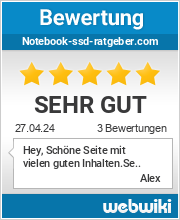










Ein Kommentar
Wenn mein Bildschirm auf der niedrigsten Helligkeit ist und dann noch outdoor, sieht man wie verdreckt mein Bildschirm ist… und von meiner Tastatur will ich gar nicht erst sprechen hahah. 😀 Gerade für solch Fälle wie mir, kommt ein solcher Artikel recht gut, danke!